Wixショップの商品アイテム追加
画像を追加する際、元画像の縦横比が大きく異なる場合、うまく画面に表示されないことが起こります。
例えば下の画像では幅が狭く高さが高い画像に切り取られています。

そのまま使用すると、例えば下の写真のように全体が表示されずまた画像も汚くなります。

そこで、フォトショップのよユナ画像編集ソフトに頼らずにすむ方法として、
ウィンドウズ10の「ペイント3D」があります。
「ペイント3D」画面上で「キャンパス」のタブを選択し、
右側のプロパティの画面上でサイズの幅と高さを数字にて揃えます。
縦横比を固定するのチェックを外します。
場合により「透明なキャンパス」をオンにします。

作業後の画面

保存した画像を使用すると、Wixの四角い写真表示にうまく収まって、全体像が表示されます。
職場の環境によってはWindows7のばあいペイントでは上手くいきません。
そんな場合に使うフリーソフトに「pictcutter」がお勧めです。
↓ダウンロード



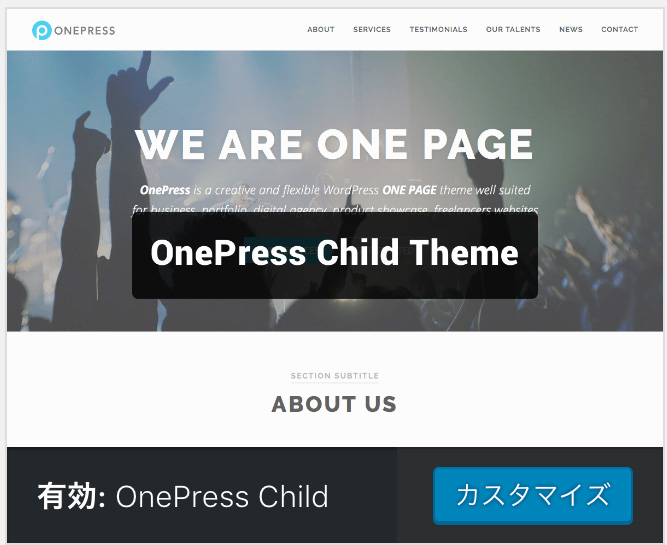
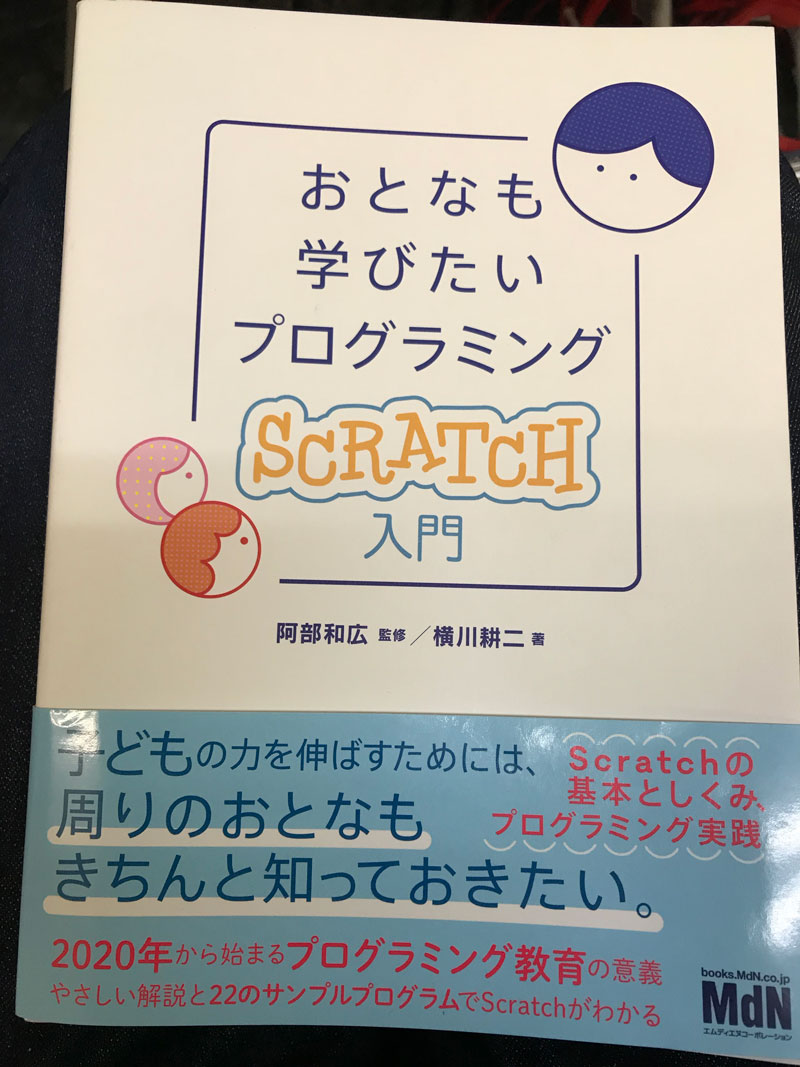
コメント